在Word中寫篇文檔是大家日常的工作,但是,有很多時候需要我們把Word的文檔轉換為txt的格式,這樣很多人就不會做了。所以下面小編就為大家介紹word文檔格式轉換成txt純文本格式方法,來看看吧!
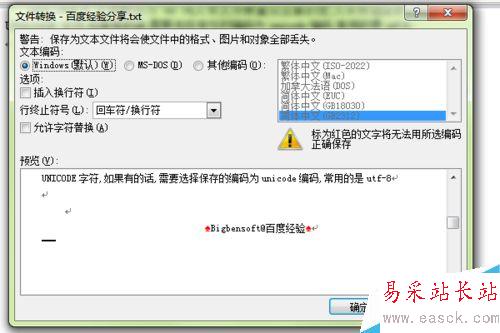
方法
1、打開需要轉換的文件,我這里隨手寫一份做演示,使用的 word版本是2010版,如圖:
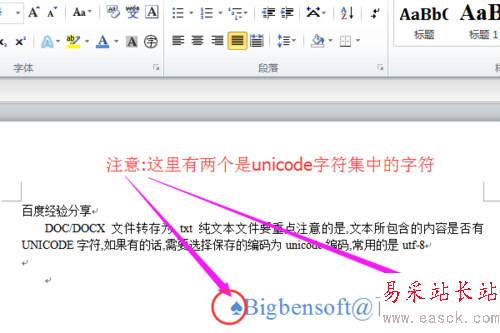
2、我們來轉換為txt格式,點擊菜單"文件"->"另存為",然后在彈出的對話框中,選擇"純文本",然后保存,如圖:

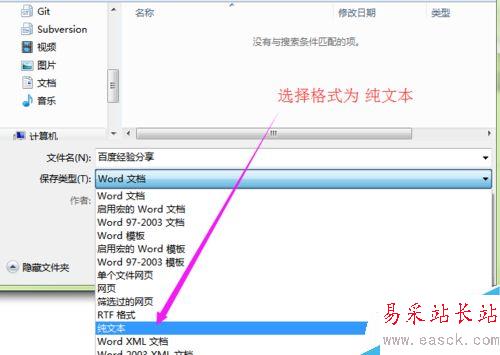

3、然后,它會彈出一個編碼選擇對話框,并提示我們文件中有包含無法顯示的字符,
因為默認導出的是文本編碼為"GB2312",它只包含了常用的漢字及標點,不包含好多unicode字符,文本中的心形符號"♠"就是一個UNICODE字符,所以,會以紅色顯示并提醒,如圖:
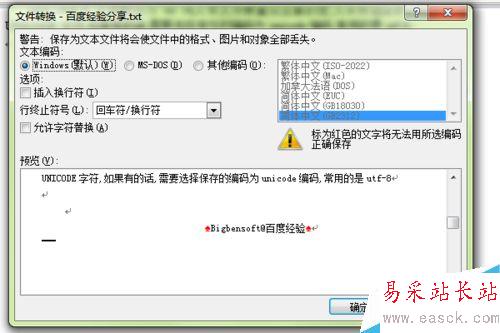

4、因此我們需要選擇另外的編碼方式,點擊上面的"其他編碼",然后右側的編碼列表會變成可用狀態,然后查找到"Unicode(UTF-8)"這個選項,如圖,顯示就正確了:
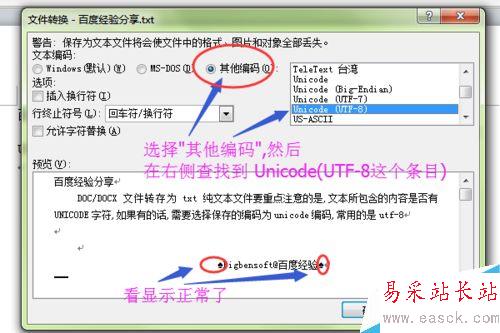
5、然后確定選擇,再用記事本打開文件,如圖,顯示是正常的:
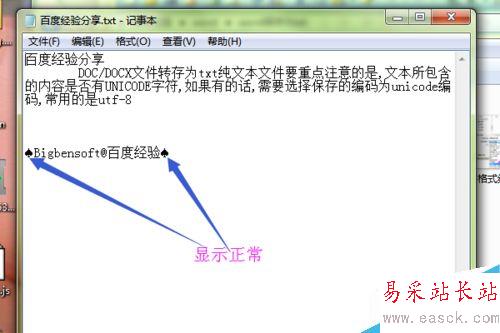
6、假如使用的是GB2312的編碼方式的話,上面的"♠"會顯示為"?"號,如圖:

7、另一種辦法是直接復制word文件的內容,然后粘貼到記事本中,保存時要選擇為utf-8,如圖,其它操作相似,限于篇幅,不再一下示范:
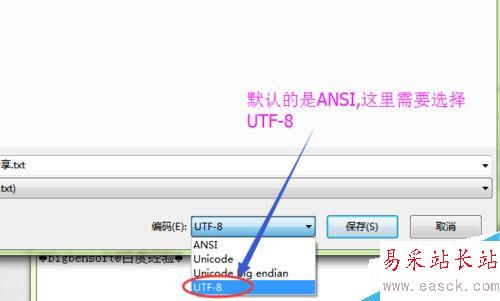
以上就是word文檔格式轉換成txt純文本格式方法,操作很簡單,大家可以參考任一方法進行操作即可!
新聞熱點
疑難解答